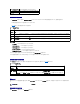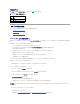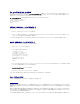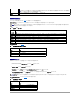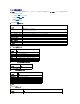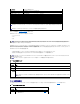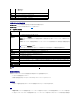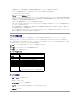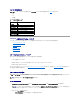Users Guide
証明書署名要求の生成
フィールドに各 CSR 属性の値を入力します。 表 5-14 に、必要な各フィールドに有効な値を説明します。
電子メールアドレス フィールドはオプションです。 会社の電子メールアドレスや、CSR に関連付けたいその他の電子メールアドレスを入力できます。
表 5-14. 必要な CSR フィールド
証明書署名要求生成 ページでは、表 5-15 に示したボタンを使用できます。
表 5-15. 証明書署名要求生成ページのボタン
証明書のアップロード
DRAC/MC ファームウェアにサーバー証明書をアップロードするときは、次の手順を実行します。
1. Remote Access Controller/ モジュラシャーシ ウィンドウで、設定 タブをクリックします。
2. ネットワーク設定 ページで、セキュリティ をクリックします。
3. 証明書管理 ページで、オプション ボックスの シャーシ証明書のアップロード を選択してから 次へ をクリックします。
4. シャーシ証明書のアップロード ページで、アトリビュート ボックスに、シャーシ証明書までのパスを入力してから アップロード をクリックします。
シャーシ証明書のアップロード ページでは、表 5-16 に示したボタンを使用できます。
表 5-16. 証明書管理ページボタン
注意:DRAC/MC では X509 規格の Base 64 で暗号化された証明書のみが受け入れられます。DER で暗号化された証明書は受け入れられません。 新しい証明書をア
ップロードして、DRAC/MC に付属のデフォルト証明書を置き換えてください。
現在のシャーシ証明書
の表示
既存のサーバー証明書を表示するには、このオプションを選択し、次へ をクリックします。
注意:新しい CSR はファームウェアの以前の CSR を上書きします。 DRAC/MC が証明書を受け入れるには、ファームウェアの CSR が CA から返された証明書と一致する必要があります。
一致しない場合には、DRAC/MC で証明書をアップロードできません。
フィールド
説明
共通名(CN)
証明する名前(通常は www.xyzcompany.com のような Web サーバーのドメイン名)。 英数字、ハイフン、下線、ピリオドのみが有効です。 スペースは使用できません。
部門名(OU)
部門など組織単位に関連付けられた名前(たとえば「エンタープライズグループ」)。 英数字、ハイフン、下線、ピリオド、スペースのみが有効です。
組織名(O)
この組織に関連付けられた名前(たとえば「XYZ 会社」)。 英数字、ハイフン、下線、ピリオド、スペースのみが有効です。
国番号(C)
証明書を申請している組織が所在する国の名前。 国を選択するには、ドロップダウンメニューを使用します。
地域(L)
証明する会社が所在する都市や地域(たとえば「神戸」)。 英数字とスペースのみが有効です。 下線やその他の文字で単語を区切らないでください。
州(S)
証明書を申請している組織がある都道府県(たとえば「東京」)。 英数字とスペースのみが有効です。 略語は使用しないでください。
ボタン
処理
印刷
システムでデフォルトのプリンタを使って、ウィンドウのデータ領域の内容を印刷します。
証明書管理ページに戻
る
前のページに戻ります。
生成
CSR を生成すると、それを開くか、指定したディレクトリに保存するかを尋ねられます。
メモ:完全パス の値に、アップロードする証明書のファイルパスが表示されます。絶対パスを入力します(たとえば、ファイル拡張子を含んだフルパスと完全なファイル名を入力します)。
ボタン
処理
印刷
証明書のアップロード ページの内容を印刷します。
証明書管理ページに戻る
前のページに戻ります。
アップロード
証明書を DRAC/MC ファームウェアにアップロードします。
更新
シャーシ証明書の値がアップデートされます。